Acerca de las vistas de Analytics
Azure DevOps Services | Azure DevOps Server 2022 | Azure DevOps Server 2019
Una vista de Análisis proporciona una manera simplificada de especificar los criterios de filtro de un informe de Power BI basado en los datos de Analytics. Las vistas de análisis admiten datos de Azure Boards. Cada vista corresponde a una lista plana de elementos de trabajo. No se admiten jerarquías de elementos de trabajo.
Importante
Las vistas de Análisis solo admiten datos Azure Boards (elementos de trabajo). Las vistas de análisis no admiten otros tipos de datos, como canalizaciones. Las vistas proporcionan una lista plana de elementos de trabajo y no admiten jerarquías de elementos de trabajo. En este momento, no tenemos planes para actualizar el conector para admitir otros tipos de datos. Para obtener información sobre otros enfoques, consulte Acerca de la integración de Power BI.
Puede usar una vista de Análisis predeterminada o crear una vista personalizada. Cree vistas personalizadas en el portal web para Azure DevOps. Después de definir una vista que admita los datos de interés, puede abrir la vista mediante Power BI Data Connector para crear un informe.
Requisitos previos
- Acceso:Miembro del proyecto con al menos acceso Básico.
- Permisos: de forma predeterminada, los miembros del proyecto tienen permiso para consultar Analytics y crear vistas.
- Para obtener más información sobre otros requisitos previos relacionados con las actividades de habilitación de servicios y características y seguimiento de datos generales, consulte Permisos y requisitos previos para acceder a Analytics.
Los usuarios con acceso a partes interesadas no tienen acceso para ver ni editar vistas de Análisis.
Nota:
Si Boards está deshabilitado, las vistas de Analytics también están deshabilitadas. Todos los widgets asociados con el seguimiento de elementos de trabajo también están deshabilitados en el catálogo de widgets. Para volver a habilitar un servicio, consulte Activación o desactivación de un servicio de Azure DevOps.
Vistas de análisis predeterminadas
Azure DevOps proporciona vistas de Analytics predeterminadas. Las vistas predeterminadas son accesibles inmediatamente desde Power BI. La vista que seleccione determina el conjunto de registros, campos e historial que se van a extraer en Power BI.
En la captura de pantalla siguiente se muestran las vistas predeterminadas creadas para un proyecto en función del proceso agile. Para más información, consulte Administración de vistas de Analytics.
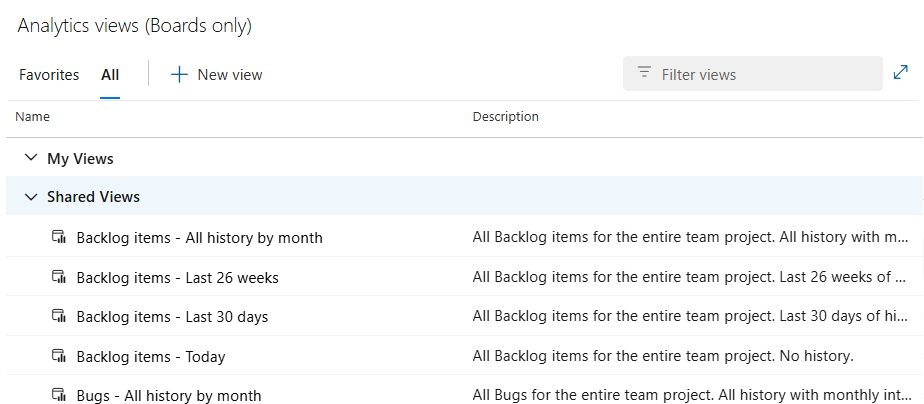
Nota:
Las etiquetas de las vistas de Análisis predeterminadas difieren en función del proceso elegido para el proyecto de equipo: Básico, Agile, Scrum o CMMI. La funcionalidad disponible para usted sigue siendo la misma a menos que se mencione explícitamente.
Al usar el conector de datos de Power BI, estas mismas vistas predeterminadas aparecen en el cuadro de diálogo Navegador. La vista que seleccione determina el conjunto de registros, campos e historial que se carga en Power BI.
Seleccione Azure DevOps como conector de datos.
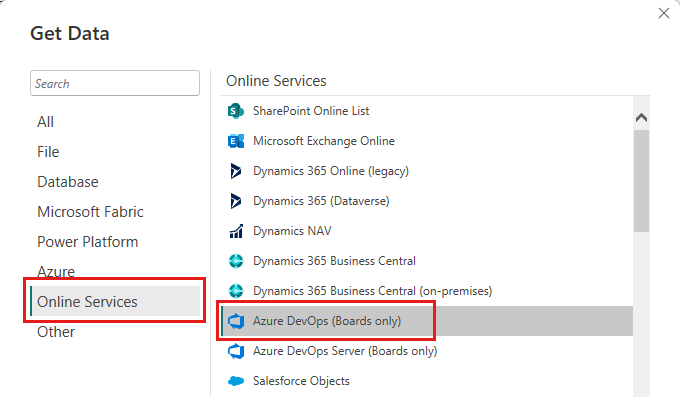
Escriba la información de la cuenta.
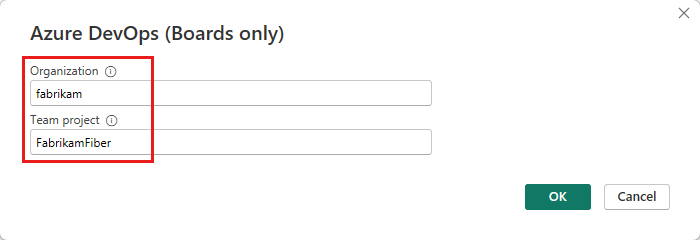
Seleccione los datos que desea usar.
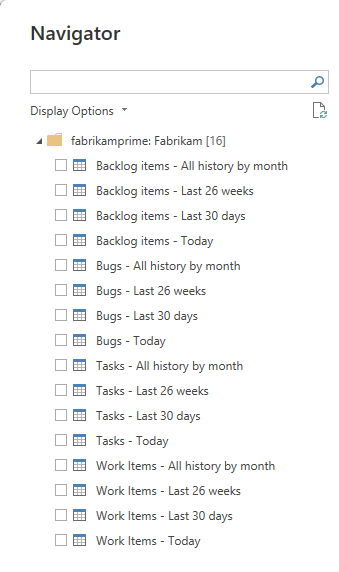
Seleccione Azure DevOps Server como conector de datos.
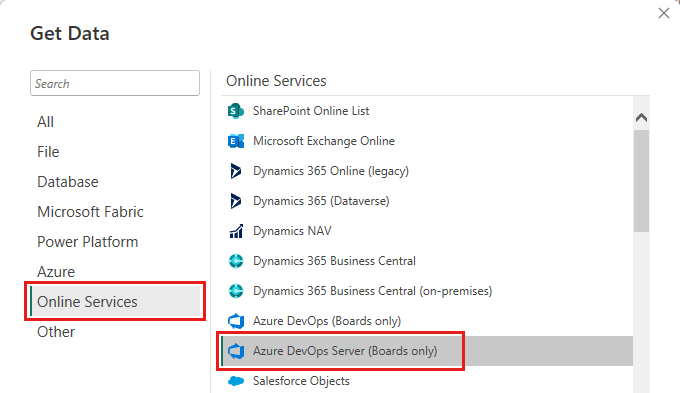
Escriba la información del servidor.
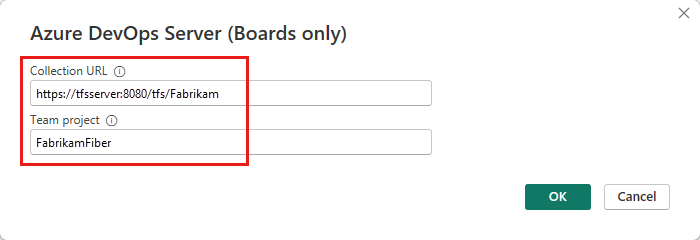
Seleccione los datos que desea usar.
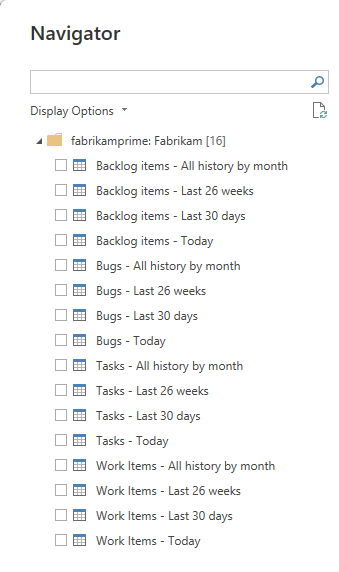
Opciones para tipos de elementos de trabajo y datos históricos
Las vistas de Análisis predeterminadas funcionan bien para los clientes con pequeños conjuntos de datos. Cada vista de Análisis predeterminada proporciona una combinación de opciones para los tipos de elementos de trabajo y los datos históricos. En las tablas siguientes se describe cada conjunto de opciones.
| Opción de tipo de elemento de trabajo | Descripción |
|---|---|
| Errores | Cargar solo el estado actual o histórico de los errores |
| Trabajo pendiente de requisitos | Cargar el estado actual o histórico de historias, elementos de trabajo pendiente o requisitos |
| Tareas | Carga del estado actual o histórico de tareas |
| Elementos de trabajo | Cargar el estado actual o histórico de todos los elementos de trabajo |
| Opción histórica | Descripción |
|---|---|
| Hoy | Carga solo la revisión más reciente para cada elemento de trabajo |
| Últimos 30 días | Carga el historial de elementos de trabajo durante los últimos 30 días, en un intervalo diario |
| Últimas 26 semanas | Carga el historial de elementos de trabajo de las últimas 26 semanas, en un intervalo semanal |
| Todo el historial por mes | Carga todo el historial de elementos de trabajo, en un intervalo mensual |
Cuando una vista predeterminada no satisface sus necesidades
Las vistas de Analytics predeterminadas devuelven todos los datos especificados en un proyecto. Funcionan bien para los clientes con conjuntos de datos más pequeños. Para conjuntos de datos más grandes, la cantidad de datos generados por una vista predeterminada podría ser demasiado grande para que Power BI se cargue.
En estos casos, puede crear una vista de Análisis personalizada para ajustar los registros, los campos y el historial cargados en Power BI.
Vistas de Análisis personalizado
Si las vistas de Analytics predeterminadas no satisfacen sus necesidades, puede crear vistas personalizadas para ajustar los registros, los campos y el historial devueltos a Power BI. Con una vista personalizada, puede definir las siguientes opciones:
- Opciones de uso compartido
- Filtros de elementos de trabajo
- Filtros de ruta de acceso de equipo y área
- Filtros de tipo de elemento de trabajo y trabajo
- Filtros específicos del campo
- Campos que se van a mostrar
- Ver opciones de historial y tendencias
Para obtener más información, consulte Creación de una vista de Análisis.
Campos notificables comunes
Las vistas predeterminadas incluyen automáticamente los campos más comunes para los tipos de elementos de trabajo incluidos que se usan para los informes. Se incluyen todos los campos personalizados.
Por ejemplo, los campos siguientes se incluyen cuando se filtran por errores y elementos de trabajo. Puede buscar la descripción de la mayoría de estos campos desde la referencia de propiedades y entidades para azure Boards o el índice de campo Elemento de trabajo.
- Ruta de acceso del área
- Asignado a
- Date
- Es actual
- Ruta de acceso de la iteración
- Valor
- Título
- Identificador de elemento de trabajo
- Tipo de elemento de trabajo
Dos campos que se notifican solo están disponibles en los datos de Analytics: Cycle Time Days (Días de tiempo de ciclo) y Lead Time Days (Días de tiempo de ejecución). Para obtener más información sobre cómo se calculan estos días, consulte Tiempo de espera frente al tiempo de ciclo.
Para obtener más información sobre cómo se modela el conjunto de datos al usar el conector de datos de Power BI, consulte Diseño de conjuntos de datos de vistas de análisis.
Contenido relacionado
En estos artículos se proporciona más información: